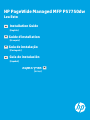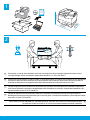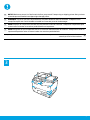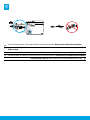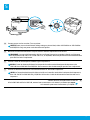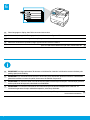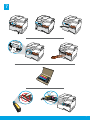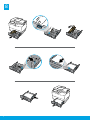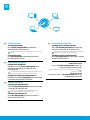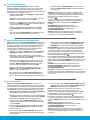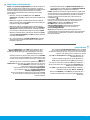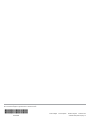HP PageWide Managed P57750dw Multifunction Printer series Guía de instalación
- Tipo
- Guía de instalación
La HP PageWide Managed P57750dw Multifunction Printer series es una impresora multifunción con capacidades avanzadas de impresión, escaneo, copiado y envío de fax. Está diseñada para satisfacer las necesidades de pequeñas y medianas empresas, y ofrece una alta velocidad de impresión de hasta 70 páginas por minuto en blanco y negro y 55 páginas por minuto a color. También cuenta con una gran capacidad de papel de hasta 2.300 hojas, lo que la hace ideal para tareas de impresión de alto volumen.
La HP PageWide Managed P57750dw Multifunction Printer series es una impresora multifunción con capacidades avanzadas de impresión, escaneo, copiado y envío de fax. Está diseñada para satisfacer las necesidades de pequeñas y medianas empresas, y ofrece una alta velocidad de impresión de hasta 70 páginas por minuto en blanco y negro y 55 páginas por minuto a color. También cuenta con una gran capacidad de papel de hasta 2.300 hojas, lo que la hace ideal para tareas de impresión de alto volumen.












Transcripción de documentos
HP PageWide Managed MFP P57750dw Lea Esto EN Installation Guide [English] FR Guide d'installation [Français] PT Guia de instalação [Português] ES Guía de instalación [Español] מדריך התקנה HE ] [עברית 1 523 mm/ (20.6 inches) Cyan Setup Yellow Setup Mage Setup nta 6 (25 38 mm .1 in / che s) (15 399 .7 mm inc / he s) Page wid e Te Page chno wid logy e Te chno logy ide Tech nol ide og Tech y no log y Pag ew Pa gew Black Setup 2 25.3 kg 30°C 86°F 15°C 59°F 55.7 lb EN FR PT ES Place printer in sturdy, well-ventilated, dust-free area, away from direct sunlight. Keep printer level to avoid cartridge leakage. Printer and ambient temperature should be 15⁰-30⁰ C (59⁰-86⁰ F). Placez votre imprimante sur un endroit solide, correctement ventilé, non exposé à la poussière et non directement exposé aux rayons du soleil. Maintenez votre imprimante à l'horizontal pour éviter toute fuite de cartouche. La température ambiante et la température de l'imprimante doivent être comprises entre 15 et 30⁰ C. Coloque a impressora em uma área livre de poeira e bem ventilada, sob uma superfície resistente e longe de luz solar direta. Mantenha a impressora nivelada para evitar vazamento do cartucho. A temperatura ambiente e da impressora deve ser de 15-30 ⁰C (59-86 ⁰F). Coloque la impresora en una ubicación estable, bien ventilada, libre de polvo y lejos de la luz directa del sol. Mantenga la impresora a nivel para evitar que el cartucho gotee. La temperatura ambiente y de la impresora debe estar entre 15 y 30 ⁰C (59 y 86 ⁰F). ודא שהמדפסת מאוזנת כדי למנוע דליפה. הרחק מאור שמש ישיר, מאוורר היטב ונטול אבק,מקם את המדפסת באזור יציב .) פרנהייט86⁰ עד59⁰( צלזיוס30⁰ עד15⁰ טמפרטורת המדפסת והסביבה צריכה להיות.מהמחסנית 2 HE EN NOTICE: Make sure printer is in final location before you proceed. Transporting or shipping printer after you have removed tape and installed cartridges might damage printer. FR REMARQUE : Soyez sûr que votre imprimante est à sa place définitive avant de continuer. La déplacer ou la transporter après avoir retiré la bande et installé les cartouches pourrait l'endommager. PT AVISO: Verifique se a impressora está em seu local definitivo antes de continuar. Transportar a impressora após remover a fita e instalar os cartuchos poderá danificar a impressora. ES AVISO: Asegúrese de que la impresora está en su ubicación definitiva antes de continuar. Transportar o enviar la impresora después de retirar la cinta e instalar los cartuchos puede dañarla. העברה או שליחה של המדפסת לאחר הסרת נייר הדבק והתקנת. ודא שהמדפסת נמצאת במיקום הסופי, לפני שתמשיך:הודעה .המחסניות עלולה לגרום נזק למדפסת HE 3 3 4 EN Connect Ethernet cable, if you want Ethernet connection to network. Do not connect USB cable at this time. FR Connectez le câble Ethernet si vous souhaitez vous connecter au réseau via Ethernet. Ne connectez pas le câble USB à ce stade. PT Conecte o cabo Ethernet, se desejar uma conexão Ethernet com a rede. Não conecte o cabo USB neste momento. ES Conecte el cable de Ethernet si desea la conexión a la red vía Ethernet. No conecte el cable USB en este momento. . בשלב זהUSB אין לחבר כבל.חבר כבל אתרנט אם אתה מעוניין בחיבור אתרנט לרשת 4 HE 5 EN Connect power cord to ac outlet. Turn on printer. NOTICE: Power source should match voltage rating on printer label, either 100-240 Vac or 200-240 Vac and 50/60 Hz. Only use power cord that came with printer. FR Branchez le cordon d'alimentation à la prise secteur. Mettez l'imprimante sous tension. REMARQUE : La source d'alimentation doit être conforme à la tension nominale indiquée sur l'étiquette de l'imprimante (100-240 V c.a. ou 200-240 V c.a., et 50/60 Hz). N'utilisez pas d'autre cordon d'alimentation que celui livré avec l'imprimante. PT Conecte o cabo de alimentação à tomada. Ligue a impressora. AVISO: A fonte de alimentação deverá corresponder à tensão nominal da etiqueta da impressora, de 100-240 Vca ou 200-240 Vca e 50/60 Hz. Use somente o cabo de alimentação que veio com a impressora. ES Conecte el cable de alimentación a la toma eléctrica de CA. Encienda la impresora. AVISO: La fuente de administración debe coincidir con la tensión nominal de la etiqueta de la impresora, bien 100-240 VCA o 200-240 VCA y 50/60 Hz. Utilice solo el cable de alimentación suministrado con la impresora. . הפעל את המדפסת.AC חבר את כבל המתח לשקע HE AC וולט200-240 אוAC וולט100-240 , מקור המתח צריך להתאים לדירוג המתח בתווית שעל המדפסת:הודעה . השתמש בכבל המתח שצורף למדפסת בלבד. הרץ50/60-ו 5 6 EN Select language on display, then follow onscreen instructions. FR Choisissez votre langue à l'affichage, puis suivez les instructions figurant à l'écran. PT Selecione o idioma no visor e siga as instruções apresentadas na tela. ES Seleccione el idioma en la pantalla, luego siga las instrucciones en la misma. .גבי המסך- ולאחר מכן פעל בהתאם להוראות שעל,בחר שפה לתצוגה EN IMPORTANT: Cartridges take about 20 minutes to initialize after insertion. Initialization ensures the best print quality, speed, and reliability. FR IMPORTANT : Les cartouches mettent environ 20 minutes à être initialisées après leur insertion. L'initialisation garantit les meilleurs niveaux de qualité, de vitesse et de fiabilité d'impression. PT IMPORTANTE: Os cartuchos levam cerca de 20 minutos para inicializar após a inserção. A inicialização garante a melhor qualidade de impressão, velocidade e confiabilidade. ES IMPORTANTE: Los cartuchos necesitarán unos 20 minutos para inicializarse después de su inserción. La inicialización garantiza la mejor calidad de impresión, velocidad y fiabilidad. מהמהירות, האתחול מבטיח שתיהנה מאיכות ההדפסה. דקות לאחר הכנסתן20 אתחול המחסניות עשוי להימשך עד:חשוב .ומהמהימנות הטובות ביותר 6 HE HE 7 Magen ta Cyan Black Pag ew ide Tec Pag hno ew ide log y Tec Pa hn ge olo wid gy eT Pa ech ge wid no log eT y ec hn olo gy Pagewide Yellow Magenta Setup Setup Cyan Setup Mage nta Black Setup Cyan Setup Pagewide Magenta Yellow Setup Setup Cyan Setup Mage nta Black Setup Cyan Black w Page olog echn ide T y Yellow Black 7 8 8 9 EN Install software Self-Managed setup? Visit 123.hp.com/pagewide to download and install HP printer software. Windows users can also install HP printer software from the CD. IT Managed setup? Visit hp.com/go/upd to download and install HP Universal Print Driver. FR Installation du logiciel Configuration autogérée ? Rendez-vous sur 123.hp.com/pagewide pour télécharger et installer le logiciel de votre imprimante HP. Les utilisateurs de Windows peuvent aussi utiliser le CD pour installer le logiciel de leur imprimante HP. Configuration gérée informatiquement ? Rendez-vous sur hp.com/go/upd pour télécharger et installer HP Universal Print Driver. PT ES Instalación del software ¿Configuración autoadministrada? Visite 123.hp.com/pagewide para descargar e instalar el software de la impresora HP. Los usuarios de Windows también pueden instalar el software de la impresora HP desde el CD. ¿Configuración de TI administrada? Visite hp.com/go/upd para descargar e instalar HP Universal Print Driver. התקן את התוכנה ?הגדרה בניהול עצמי כדי להוריד123.hp.com/pagewide בקר בכתובת .HP ולהתקין את תוכנת המדפסת של HE יכולים גם להתקין את תוכנת המדפסת שלWindows משתמשי . מהתקליטורHP ?IT הגדרה בניהול כדי להוריד ולהתקין אתhp.com/go/upd בקר בכתובת .HP Universal Print Driver Instalar o software Configuração independente? Visite 123.hp.com/pagewide para baixar e instalar o software da impressora HP. Os usuários do Windows podem também instalar o software da impressora HP usando o CD. Configuração feita pela TI? Visite hp.com/go/upd para baixar e instalar o HP Universal Print Driver. 9 EN Find more information Help: Visit www.hp.com/go/support to get user guides, troubleshooting help, and product support. If you selected the Self-Managed printer environment when you set up, and then installed the recommended software solution, electronic Help will be installed on your computer. To access: • Windows® 10: Click Start, select All apps, select HP, and then select the printer name. • Windows 8.1: Click the down arrow in lower left corner of the Start screen, select the printer name, click Help. • Windows 8: On the Start screen, right-click an empty area on the screen, click All Apps on the app bar, click the icon with the printer’s name, and then click Help. • Windows 7, Windows Vista®, and Windows XP: Click Start, select All Programs, select HP, and then select the printer name. • OS X, Yosemite: Click Help>Mac Help. In the Help Viewer enter the printer name in the search field and press Enter. FR • Windows 8.1 : cliquez sur la flèche vers le bas située dans l'angle inférieur gauche de l'écran Accueil, sélectionnez le nom de votre imprimante, puis cliquez sur Aide. • Windows 8 : cliquez avec le bouton droit de la souris sur une zone vide de l'écran Démarrer. Dans la barre d'applications, choisissez Toutes les applications, puis cliquez sur l'icône portant le nom de l'imprimante et sélectionnez Aide. • Windows 7, Windows Vista® et Windows XP : cliquez sur Démarrer, sélectionnez Tous les programmes, puis HP, et enfin le nom de votre imprimante. • OS X, Yosemite : cliquez sur Aide > Aide sur le Mac. Dans la Visionneuse de l'aide, saisissez le nom de votre imprimante dans le champ de recherche, puis appuyez sur la touche Entrée. • OS X, Mavericks : cliquez sur Aide > Centre d'aide. Dans la fenêtre de la Visionneuse de l'aide, cliquez sur Aide sur toutes vos applications, puis sur l'Aide correspondant à votre imprimante. Fichier LisezMoi : Il contient des informations sur le support HP, la configuration requise de votre système d'exploitation et les mises à jour récentes de votre imprimante. Il contient aussi des mentions légales, des informations environnementales et réglementaires, dont l'avis réglementaire de l'Union européenne et les déclarations de conformité. Pour y accéder depuis Windows : insérez le CD du logiciel HP dans votre ordinateur, puis recherchez le fichier appelé readme.chm. Double-cliquez sur le fichier readme.chm pour ouvrir celui-ci, puis sélectionnez le fichier Fichier LisezMoi correspondant à votre langue. Sur le Web : Aide et informations supplémentaires sur www.hp.com/go/support. Déclaration de conformité sur www.hp.eu/certificates. Utilisation des cartouches sur www.hp.com/go/inkusage. Remarque : Les informations contenues dans ce document ne constituent pas une garantie complémentaire. HP ne peut pas être tenu pour responsable des erreurs ou omissions contenues dans ce document. Mais informações Ajuda: Visite www.hp.com/go/support para obter guias de usuário, ajuda de solução de problemas e suporte para o produto. Caso tenha selecionado o ambiente de impressora independente na configuração e instalado a solução de software recomendada, a Ajuda eletrônica será instalada no computador. Para acessar: • Windows® 10: Clique em Iniciar, selecione Todos os aplicativos, selecione HP e selecione o nome da impressora. • Windows 8.1: Clique na seta para baixo, no canto esquerdo inferior da tela Iniciar, selecione o nome da impressora e clique em Ajuda. • Windows 8: Na tela Iniciar, clique com o botão direito em uma área vazia, clique em Todos os Aplicativos na barra de aplicativos, depois clique no ícone com o nome da impressora e clique em Ajuda. • Windows 7, Windows Vista® e Windows XP: Clique em Iniciar, selecione Todos os Programas, selecione HP e selecione o nome da impressora. • OS X, Yosemite: clique em Ajuda>Ajuda Mac. No Visualizador de Ajuda, digite o nome da impressora no campo de pesquisa e pressione Enter. 10 ReadMe: Contains HP support information, operating system requirements, and recent printer updates. The ReadMe also contains environmental and regulatory information, including the European Union Regulatory Notice and compliance statements. To access from Windows: Insert the HP software CD in your computer, and then browse to the readme.chm file. Double-click readme.chm to open, and then select the ReadMe in your language. On the Web: Additional help and information at www.hp.com/go/support. Declaration of Conformity at www.hp.eu/certificates. Cartridge usage at www.hp.com/go/inkusage. Notice: Nothing herein should be construed as constituting an additional warranty. HP shall not be liable for technical or editorial errors or omissions contained herein. Sources d'informations supplémentaires Aide : Rendez-vous sur www.hp.com/go/support pour accéder aux guides de l'utilisateur, à l'aide sur la résolution des problèmes et au support du produit. Si vous avez sélectionné l'environnement d'imprimante autogéré au moment de la configuration, puis installé la solution logicielle indiquée, une aide électronique sera installée sur votre ordinateur. Pour y accéder : • Windows® 10 : cliquez sur Démarrer, sélectionnez Toutes les applications, puis HP, et enfin le nom de votre imprimante. PT • OS X, Mavericks: Click Help>Help Center. In the Help Viewer window, click Help for all your apps, and then click the Help for your printer. • OS X, Mavericks: clique em Ajuda>Central de Ajuda. Na janela do Visualizador de Ajuda, clique em Ajuda para todos os seus aplicativos e clique na Ajuda de sua impressora. Leiame: contém informações de suporte da HP, requisitos de sistema operacional e atualizações recentes para a impressora. O Leiame também contém informações ambientais e regulamentares, incluindo o Aviso Regulamentar da União Europeia e declarações de conformidade. Para acessar pelo Windows: Insira o CD do software HP no seu computador e navegue até o arquivo readme.chm. Clique duas vezes em readme.chm para abri-lo e selecione o Leiame em seu idioma. Na Web: Ajuda e informações adicionais em www.hp.com/go/support. Declaração de Conformidade em www.hp.eu/certificates. Uso do cartucho em www.hp.com/go/inkusage. Aviso: Nada aqui deve ser interpretado como constituição de garantia adicional. A HP não pode ser responsabilizada por erros técnicos ou editoriais nem por omissões contidos neste documento. ES Cómo buscar más información Ayuda: Visite www.hp.com/go/support para obtener las guías de usuario, la ayuda para la resolución de problemas y soporte de productos. Si seleccionó el entorno de la impresora autoadministrado cuando la configuró y luego instaló la solución de software recomendada, la Ayuda electrónica se instalará en su equipo. Para acceder a: • Windows® 10: Haga clic en Inicio, seleccione Todas las aplicaciones y luego HP. Por último, seleccione el nombre de la impresora. • Windows 8.1: Haga clic en la flecha hacia abajo en la esquina inferior izquierda de la pantalla Inicio, seleccione el nombre de la impresora y haga clic en Ayuda. • Windows 8: Haga clic con el botón derecho del ratón en una parte vacía de la pantalla de Inicio; luego, haga clic en Todas las aplicaciones en la barra de aplicaciones. A continuación, haga clic en el icono con el nombre de la impresora y luego en Ayuda. • Windows 7, Windows Vista® y Windows XP: Haga clic en Iniciar, seleccione Todos los programas y luego HP. Por último, seleccione el nombre de la impresora. • OS X, Mavericks: Haga clic en Ayuda>Centro de ayuda. En la ventana del Visor de ayuda, haga clic en Ayuda para todas las aplicaciones y, luego, en Ayuda para su impresora. Léame: Contiene información de soporte de HP, los requisitos del sistema operativo y las actualizaciones recientes de la impresora, así como información medioambiental y normativa, incluidos el Aviso normativo de la Unión Europea y declaraciones de cumplimiento. Para acceder desde Windows: Inserte el CD de software HP en el equipo y vaya al archivo readme.chm. Haga doble clic en readme.chm para abrirlo y elija Léame en su idioma. En la Web: Ayuda e información adicional en www.hp.com/go/support. Declaración de conformidad en www.hp.eu/certificates. Uso de los cartuchos en www.hp.com/go/inkusage. Aviso: Nada en la presente guía se debe interpretar como constituyente de una garantía adicional. HP no será responsable de errores técnicos o editoriales u omisiones contenidas en el presente documento. • OS X, Yosemite: Haga clic en Ayuda>Ayuda de Mac. En el Visor de ayuda escriba el nombre de la impresora en el campo de búsqueda y pulse Intro. .) (מרכז העזרהHelp Center > ) (עזרהHelp לחץ על:Mavericks,OS X• Help for all your apps לחץ על,) (מציג העזרהHelp Viewer בחלון Help for your printer ולאחר מכן לחץ על,)(עזרה עבור כל האפליקציות .)(עזרה עבור המדפסת שברשותך דרישות מערכת ההפעלה,HP מכיל מידע אודות התמיכה של:ReadMe גם מכיל מידע אודות איכותReadMe קובץ.ועדכוני מדפסת אחרונים לרבות הודעת התקינה של האיחוד האירופי והצהרות,הסביבה ותקינה .תאימות , למחשבHP הכנס את תקליטור התוכנה של:Windows כדי לגשת מתוך readme.chm לחץ לחיצה כפולה על.readme.chm ולאחר מכן עבור לקובץ . בשפה שלךReadMe ולאחר מכן בחר,כדי לפתוח אותו עזרה ומידע נוספים זמינים בכתובת:באינטרנט הצהרת תאימות זמינה בכתובת.www.hp.com/go/support מידע על שימוש במחסניות זמין.www.hp.eu/certificates .www.hp.com/go/inkusage בכתובת . אין לפרש דבר מן האמור במסמך זה כהענקת אחריות נוספת:הודעה לשגיאות עריכה או, אינה נושאת באחריות לשגיאות טכניותHP .להשמטות במסמך זה חפש מידע נוסף לקבלת מדריכיםwww.hp.com/go/support בקר בכתובת:עזרה אם בחרת בסביבת. עזרה בפתרון בעיות ותמיכה במוצרים,למשתמש ולאחר מכן התקנת את פתרון התוכנה,מדפסת בניהול עצמי בעת ההגדרה : כדי לגשת ל. עזרה אלקטרונית תותקן במחשב שלך,המומלץ ולאחר,HP בחר, בחר כל האפליקציות, לחץ על התחל:Windows® 10• .מכן בחר את שם המדפסת לחץ על החץ למטה בפינה השמאלית או הימנית:Windows 8.1• . בחר את שם המדפסת ולחץ על עזרה,התחתונה של מסך התחל לחץ, לחץ לחיצה ימנית על אזור ריק במסך, במסך התחל:Windows 8• לחץ על הסמל הנושא את שם,על כל האפליקציות בסרגל האפליקציות . ולאחר מכן לחץ על עזרה,המדפסת בחר, לחץ על התחל:Windows XP- וWindows Vista®,Windows 7• . ולאחר מכן בחר בשם המדפסת,HP בחר,כל התוכניות .)Mac (עזרה שלMac Help > ) (עזרהHelp לחץ על:Yosemite,OS X• (מציג העזרה) הזן את שם המדפסת בשדה החיפושHelp Viewer-ב .Enter והקש 11 HE Windows is either a registered trademark or trademark of Microsoft Corporation in the United States and/or other countries. OS X is a trademark of Apple Inc., registered in the U.S. and other countries. *J9V82-90005* *J9V82-90005* J9V82-90005 Printed in English Printed in Spanish Printed in Potuguese Printed in French © 2016 HP Development Company, L.P.-
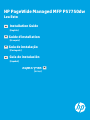 1
1
-
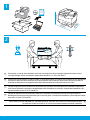 2
2
-
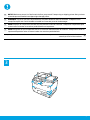 3
3
-
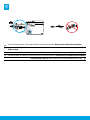 4
4
-
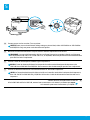 5
5
-
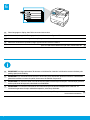 6
6
-
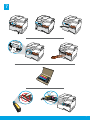 7
7
-
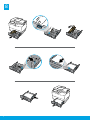 8
8
-
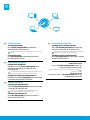 9
9
-
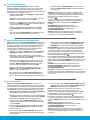 10
10
-
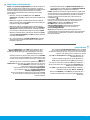 11
11
-
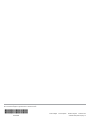 12
12
HP PageWide Managed P57750dw Multifunction Printer series Guía de instalación
- Tipo
- Guía de instalación
La HP PageWide Managed P57750dw Multifunction Printer series es una impresora multifunción con capacidades avanzadas de impresión, escaneo, copiado y envío de fax. Está diseñada para satisfacer las necesidades de pequeñas y medianas empresas, y ofrece una alta velocidad de impresión de hasta 70 páginas por minuto en blanco y negro y 55 páginas por minuto a color. También cuenta con una gran capacidad de papel de hasta 2.300 hojas, lo que la hace ideal para tareas de impresión de alto volumen.
en otros idiomas
Artículos relacionados
-
HP PageWide Pro 552dw Printer series Guía de instalación
-
HP OfficeJet Pro 9020e All-in-One Printer series Instrucciones de operación
-
HP OfficeJet Pro 8030e All-in-One Printer series Instrucciones de operación
-
HP PageWide Managed P77750 Multifunction Printer series Guía de instalación
-
HP PageWide Pro 750 Printer series Guía de instalación
-
HP (Hewlett-Packard) 3700 Manual de usuario
-
HP Color LaserJet 3500 Printer series Guía de inicio rápido
-
HP (Hewlett-Packard) 3550 Manual de usuario
-
HP LaserJet Ultra M106 Printer series Guía de instalación
-
HP Officejet 7610 Wide Format e-All-in-One Printer Instrucciones de operación